В современной динамичной бизнес-сфере стандартная визитная карточка сохраняет свою значимость как мощный инструмент, способный оставить неизгладимое впечатление в быстро меняющемся контексте. Более того, обмен осязаемыми карточками по-прежнему обладает эффективностью, поскольку это отражает ваш профессионализм и корпоративный стиль. Интересно, что Microsoft Word, помимо создания документов, предоставляет возможность создания стильных и изысканных визитных карточек.
Мы подробно расскажем вам о том, как сделать визитки в Word. Также мы раскроем альтернативные методы, позволяющие выйти на новый уровень в создании визиток.
Часть 1. Преимущества наличия визитной карточки
В современном цифровом обществе, где взаимодействие через интернет является стандартной практикой, вручение визитной карточки приобретает особую ценность. Это подобно созданию реальной связи в виртуальном пространстве. Несмотря на важность цифрового общения, физическая визитка добавляет персональный элемент, придавая вашему контакту более яркий и запоминающийся характер.
Рассматривайте визитную карточку как небольшую копию вас и вашей деятельности. Это, как держать в руках часть вашей работы, которую можно осязать. В мире, где преобладают электронные дисплеи, такая осязаемая карточка, подчеркивает ваше внимание к своей работе и стремление к установлению значимых отношений.
Тщательно разработанный дизайн вашей визитной карточки важен не только как источник контактных данных, но также как средство представления себя в качестве профессионала и готовности к эффективному общению. Каждая карточка, выданная вами, представляет собой обещание поддерживать связь и, возможно, сотрудничать в будущем. Это вносит элемент надежности и гарантирует, что вас запомнят. Несмотря на стремительное развитие цифрового мира, физическая визитка остается долговременным средством коммуникации, подчеркивая ценность личного взаимодействия наряду с технологическими средствами.
Важно также уделять внимание цифровым визиткам, поскольку они обеспечивают удобный обмен информацией и имеют меньший риск потери. Особенно это актуально в настоящее время, когда существуют приложения, позволяющие сканировать, хранить и эффективно управлять цифровыми визитками.
Часть 2. Как сделать визитки в Word
Для создания профессиональных и привлекательных визитных карточек вам не обязательно использовать дорогостоящее программное обеспечение для дизайна. Microsoft Word, широко распространенный инструмент для работы с текстом, предоставляет мощную платформу для создания подобных инструментов коммуникации и общения. Вот пошаговое руководство о том, как создать визитки в Word:
- Запустите Word на своем компьютере и создайте новый документ.
- Нажмите на меню "Файл" > выберите "Новый".
- В строке поиска введите "Визитная карточка", чтобы получить доступ к ряду заранее разработанных шаблонов.

- Просмотрите доступные шаблоны и выберите тот, который соответствует вашему бренду.
- После выбора шаблона, у вас есть возможность настроить каждый его аспект. Просто дважды щелкните по заполнителям, чтобы внести свои контактные данные и другую необходимую информацию. Кроме того, есть опция загрузки собственного логотипа или других изображений, которые представляют ваш бренд.
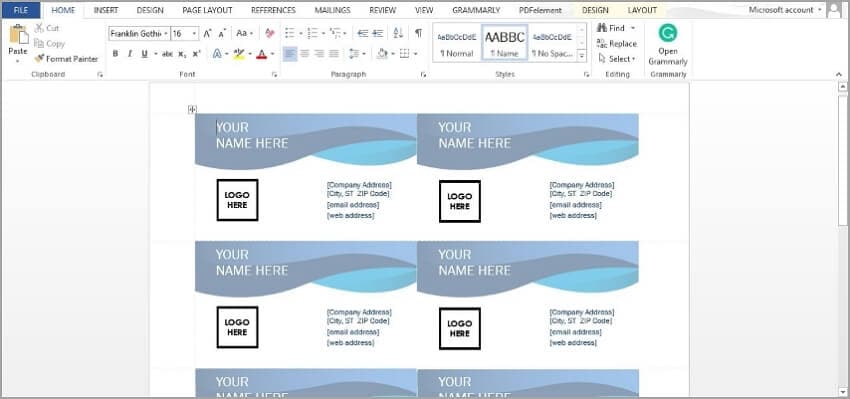
- Вы можете отредактировать внешний вид визитной карточки в соответствии с вашим фирменным стилем, нажав правой кнопкой мыши на тексте или изображениях и выбрав параметры форматирования.
- Когда вы будете удовлетворены своим дизайном, сохраните его на компьютере, нажав кнопку "Сохранить".
Часть 3. Альтернатива: Создание визитных карточек в Wondershare PDFelement
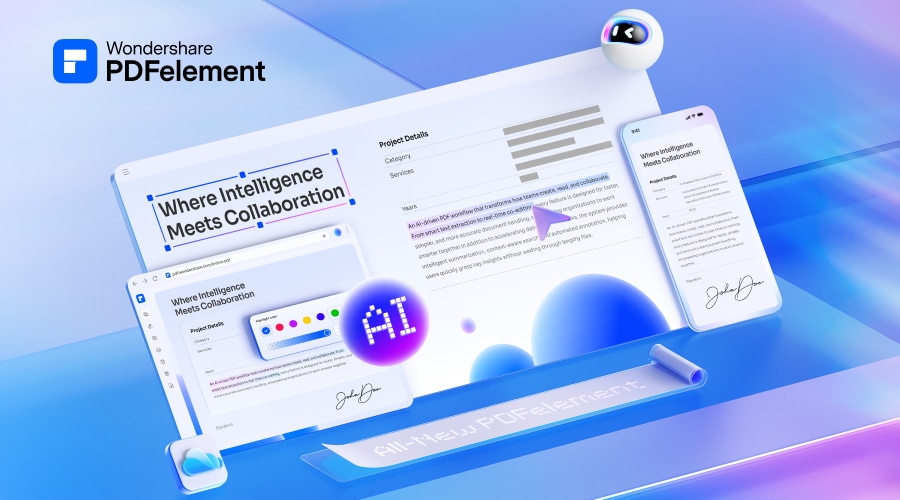
Microsoft Word действительно предлагает базовый способ создания визитных карточек. Но его возможности и настройки ограничивают тех, кто хочет получить более уникальный и профессиональный образ.
Чтобы получить комплексное и гибкое решение, воспользуйтесь специальным редактором PDF. Одним из таких мощных инструментов является Wondershare PDFelement. С его помощью вы сможете создавать визитные карточки с расширенными возможностями и эстетическим оформлением. Ниже описано, как это сделать:

![]() Работает на основе ИИ
Работает на основе ИИ
Способ 1: Создайте новую цифровую визитную карточку с помощью PDF-шаблона PDFelement.
Если у вас нет визитной карточки, выполните следующие действия:
- Откройте PDFelement и нажмите "Шаблон".
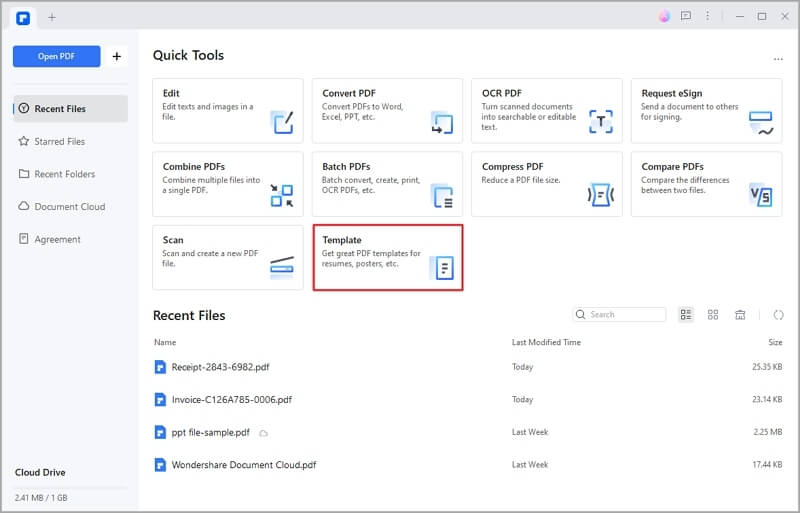
- Введите "Визитная карточка" в строке поиска в верхней левой части окна магазина шаблонов.
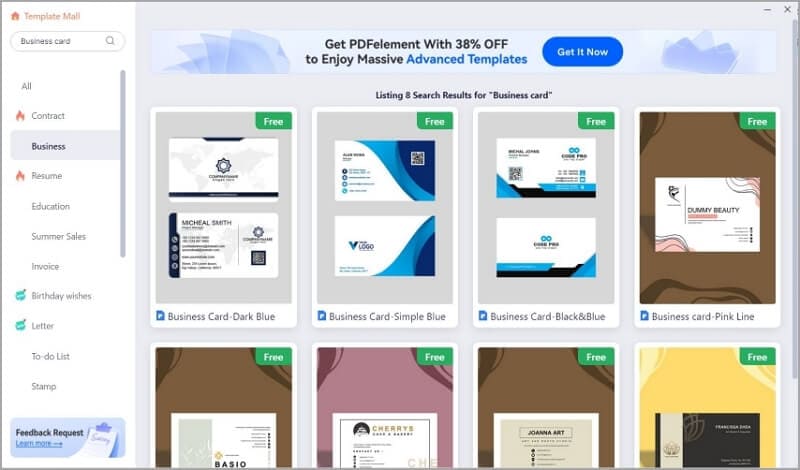
- Выберите дизайн визитки, подходящий к вашему бренду и стилю. Щелкните на нем и нажмите кнопку "Редактировать сейчас".

![]() Работает на основе ИИ
Работает на основе ИИ
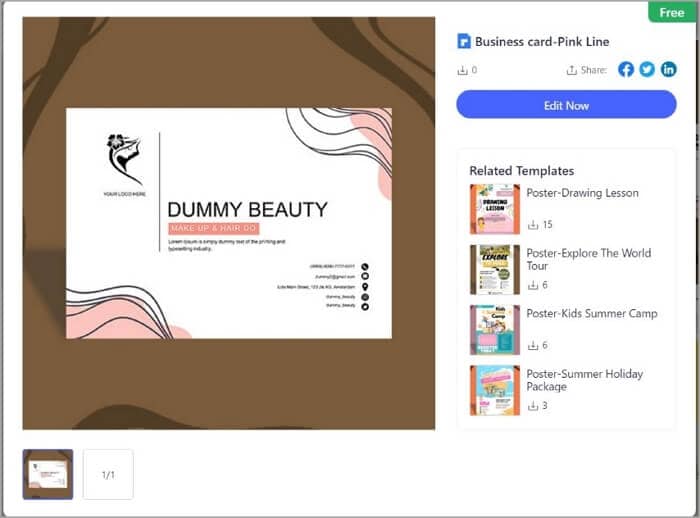
- Нажмите кнопку "Редактировать" и отредактируйте содержимое карточки, добавив информацию о своем бизнесе.
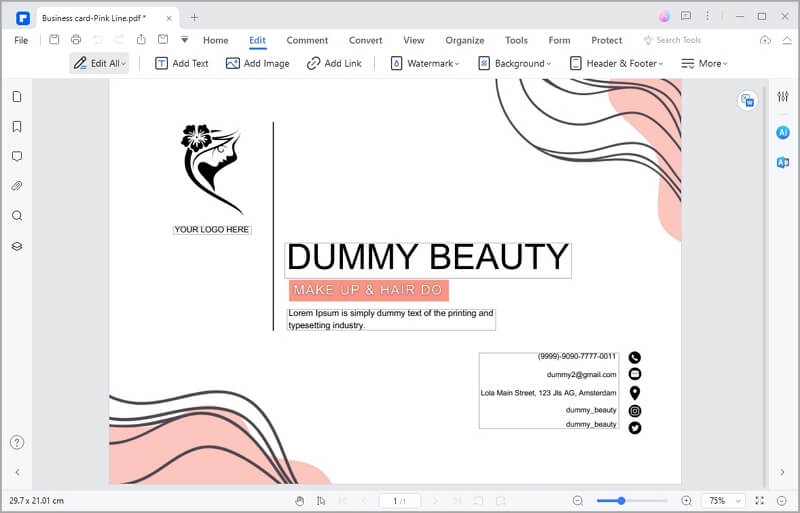
- После завершения работы сохраните документ.
Способ 2: Преобразуйте бумажную визитную карточку в цифровую.
Если у вас уже есть бумажная визитная карточка, вы можете отсканировать ее с помощью PDFelement. Для этого следуйте этим инструкциям:
- Нажмите кнопку "Создать PDF" и выберите пункт "Из сканера".

![]() Работает на основе ИИ
Работает на основе ИИ
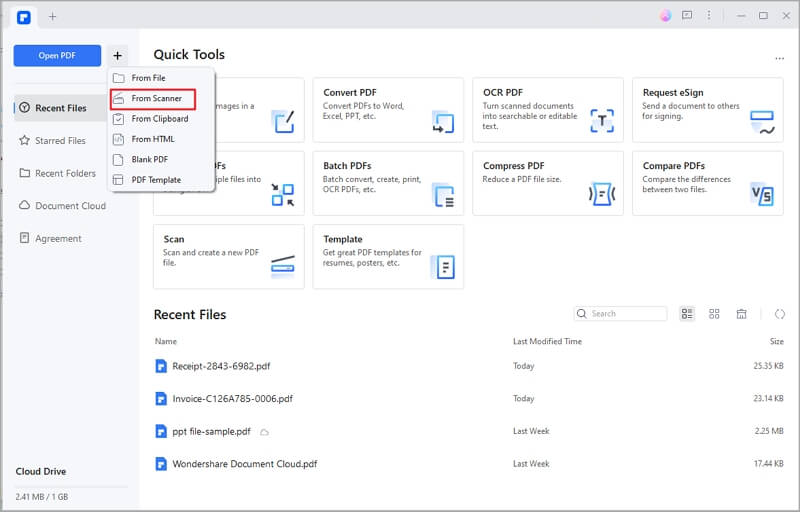
- Отсканируйте карту и откройте отсканированный PDF в Wondershare PDFelement.
- Нажмите кнопку "Выполнить OCR", чтобы распознать текст на отсканированной визитной карточке и сделать его редактируемым.
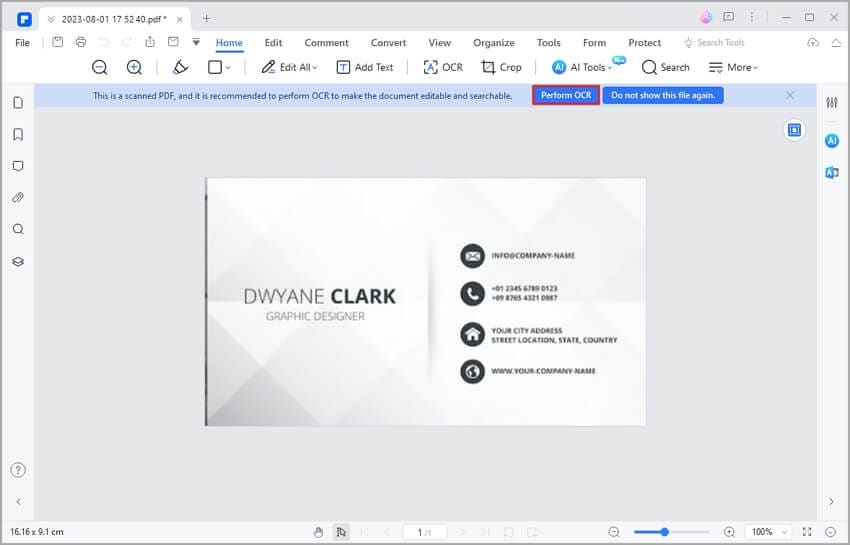
- Выберите "Применить".
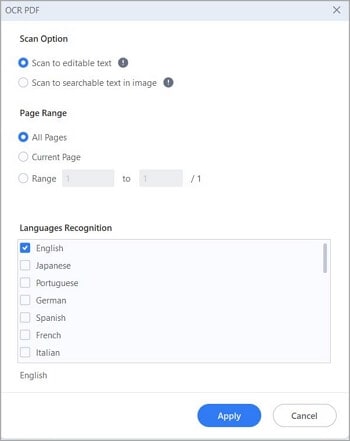
- Нажмите "Редактировать" и отредактируйте визитную карточку по мере необходимости.
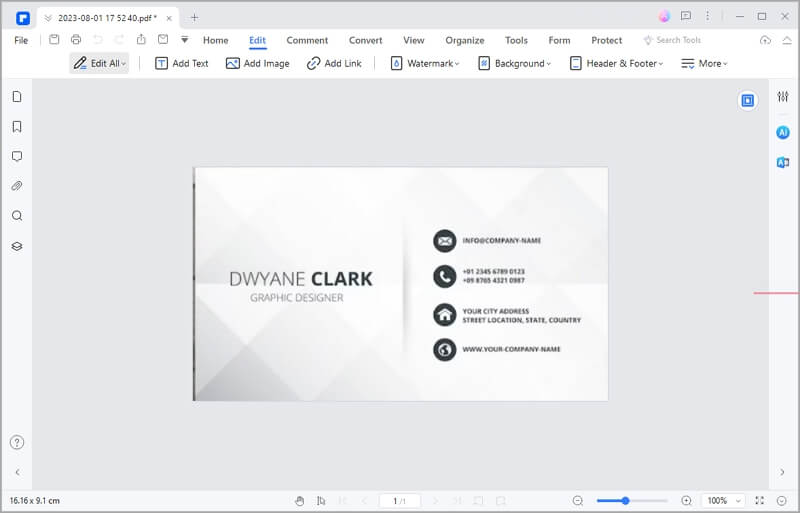
Как поделиться цифровой визитной карточкой с помощью PDFelement
Wondershare PDFelement также предоставляет возможность цифрового обмена визитной карточкой без необходимости ее печатать. Вот как это можно сделать:
- Нажмите кнопку "Поделиться" в правом верхнем углу PDFelement.
- Выберите метод распространения цифровой визитной карточки. Вы можете воспользоваться ссылкой или QR-кодом. Кроме того, есть возможность прикрепить визитную карточку к электронному письму и отправить ее, не покидая интерфейса Wondershare PDFelement.

![]() Работает на основе ИИ
Работает на основе ИИ
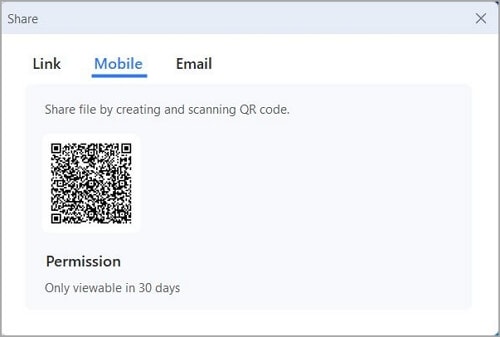
Примечание: Ссылки и QR-коды, предназначенные для обмена, остаются активными в течение 30 дней. По истечении этого срока потребуется сгенерировать новые для продолжения обмена.
Часть 4. Часто задаваемые вопросы
Вот несколько часто задаваемых вопросов о создании визитных карточек.
Вопрос 1. Выглядят ли визитки, созданные в Word, профессионально?
Визитные карточки, созданные в Word, могут оставаться менее профессиональными из-за ограниченных возможностей дизайна и форматирования. Специализированное программное обеспечение для дизайна или решения в формате PDF, такие как Wondershare PDFelement, предлагают более широкие возможности для настройки, улучшенную графику и контроль над макетом. Это обеспечивает более изысканный и отличительный внешний вид, поддерживая профессиональный брендинг.
Вопрос 2. Каковы стандартные размеры визитных карточек?
Стандартные размеры визитной карточки обычно составляют 3,5 дюйма в ширину и 2 дюйма в высоту (3,5 х 2 дюйма). Этот широко принятый формат удобно помещается в кошельки и визитницы, соблюдая профессиональные стандарты для эффективного налаживания контактов и поддержания бренда.
Вопрос 3. Можно ли добавить логотип или изображения на визитную карточку в Microsoft Word?
Да, Microsoft Word предоставляет возможность размещения логотипа и изображений на визитной карточке. Однако, несмотря на базовые инструменты дизайна, более сложные настройки изображений могут быть ограничены. Для достижения профессиональных результатов рекомендуется использовать специализированное программное обеспечение для графического дизайна или PDF-решения. Они предоставляют более широкие возможности для контроля над размещением, размером и качеством изображений.
Вопрос 4. Можно ли сохранить дизайн визитной карточки в Microsoft Word в формате PDF для профессиональной печати?
Да, вы можете сохранить дизайн визитной карточки в Microsoft Word в формате PDF, чтобы сделать его более пригодным для профессиональной печати. Формат PDF сохраняет целостность макета и дизайна, обеспечивая последовательный и отполированный внешний вид при печати с использованием профессиональных служб. Также можно воспользоваться возможностью конвертации файла Word в PDF с помощью Wondershare PDFelement.
Заключение.
Существует множество инструментов, которые можно использовать для создания визитной карточки. Microsoft Word, очень распространенный текстовый процессор, является одним из них. Но хотя вы можете использовать его, вам может показаться, что его возможностей недостаточно.
Рекомендуется использовать редакторы PDF, такие как Wondershare PDFelement, для создания визитных карточек. Эти инструменты обеспечивают контроль над размещением, размером и качеством элементов, таких как логотипы и прочее. Кроме того, Wondershare PDFelement предлагает удобные шаблоны, способствующие более быстрому созданию визитных карточек. Также, данный инструмент позволяет легко обмениваться визитными карточками, что делает его эффективным средством для налаживания контактов.






